word删除分页符的方法:1、双击打开word软件;2、点击任务栏,点击“视图”,点击操作栏左侧的“大纲视图”;3、找到需要删除的分页符;4、点击删除键,删除分页符即可。 本文操作
word删除分页符的方法:1、双击打开word软件;2、点击任务栏,点击“视图”,点击操作栏左侧的“大纲视图”;3、找到需要删除的分页符;4、点击删除键,删除分页符即可。

本文操作环境:windows7系统、Microsoft Office word2010版、Dell G3电脑。
word分页符如何删除?
第一,鼠标双击打开word软件。
把要改的文章拖入软件中打开。如图所示,文章的上部分与下部分是分开的,下部分在另一页中。

第二,查看分页符位置。
点击文字上方的任务栏——点击“视图”——点击操作栏左侧的“大纲视图”——这样就可以看到你的文章中是否存在分页符。
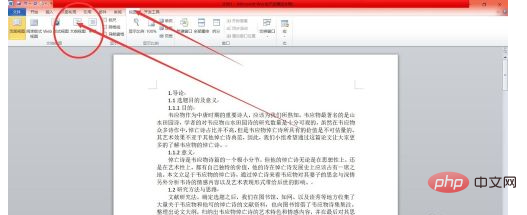
第三,找到需要删除的分页符。
如图所示,我们调节成为大纲视图之后,就可以清楚的看到文章中的分页符了,找到需要先删除的地方。
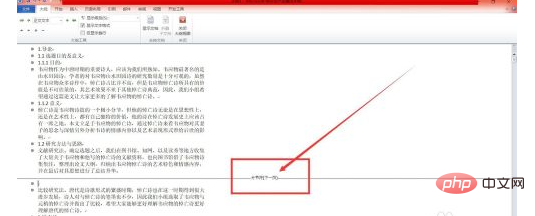
第四,删除分页符。
找到该分页符后——鼠标左键点击它——按住删除键,就可以完成分页符的删除啦。删除之后,点击视图——页面视图——就可以回到编辑中。
这样,分页就取消了。
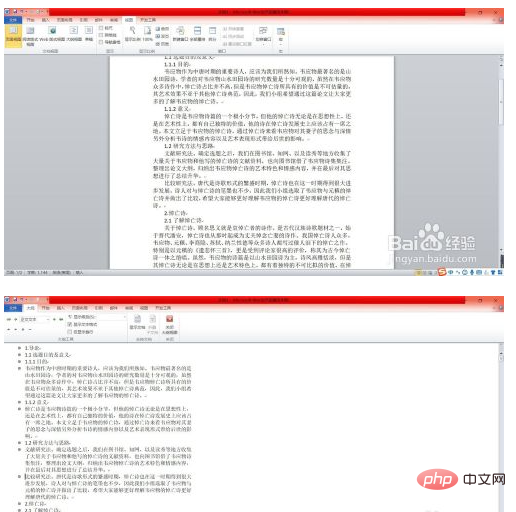
推荐学习:《Word教程》
以上就是word分页符怎么删除的详细内容,更多请关注自由互联其它相关文章!
